Բովանդակություն
Ձեր գրատախտակը թափանցիկ է: Թեև դուք տեսնում եք սպիտակ ֆոն ձեր նկարչական տախտակի վրա, այն իրականում գոյություն չունի: Եթե դուք դրան որևէ գույն չեք ավելացնում, այն իրականում թափանցիկ է: Այսպիսով, ինչու է այն ցույց տալիս սպիտակ: Անկեղծ ասած, գաղափար չկա:
Ի տարբերություն Photoshop-ի, երբ դուք ստեղծում եք նոր փաստաթուղթ, դուք հնարավորություն ունեք ընտրել ֆոնի գույնը՝ սև, սպիտակ կամ թափանցիկ, Illustrator-ը չի առաջարկում այս տարբերակը: Արվեստի տախտակի լռելյայն ֆոնի գույնը ցույց է տալիս սպիտակը:
Ամեն դեպքում, դուք հեշտությամբ կարող եք տեսնել Թափանցիկ ցանցի ցուցադրումը Դիտել ընտրացանկից, Հատկությունների վահանակից կամ օգտագործելով ստեղնաշարի դյուրանցումը: Եթե Ձեզ անհրաժեշտ է պահպանել թափանցիկ ֆոնով վեկտոր, կարող եք ընտրել այն տարբերակը, երբ արտահանում եք ֆայլը:
Այս ձեռնարկում դուք կսովորեք, թե ինչպես ցույց տալ թափանցիկ գեղարվեստական տախտակ և պահպանել թափանցիկ ֆոնով պատկեր:
Նշում. բոլոր սքրինշոթները վերցված են Adobe Illustrator CC 2021 Mac տարբերակից: Windows-ը կամ այլ տարբերակները կարող են տարբեր տեսք ունենալ:
Ինչպես ցույց տալ թափանցիկ ցանցը
Ես օգտագործում եմ Adobe Illustrator CC 2021 տարբերակը, ուստի իրականում կա մի տարբերակ Հատկություններ վահանակում > քանոն & AMP; Ցանցեր , որոնց վրա ես կարող եմ սեղմել և թափանցիկ դարձնել արվեստի տախտակը:
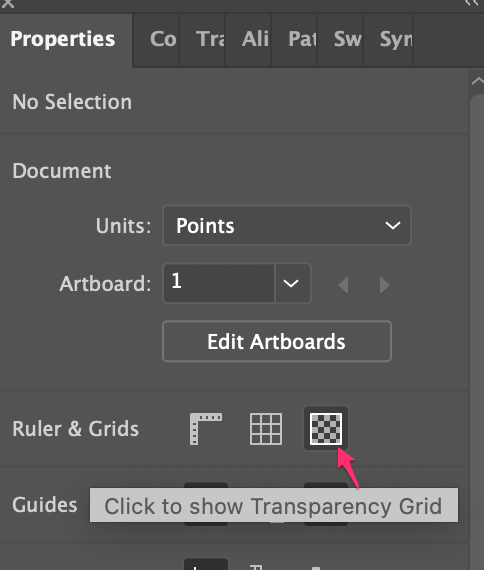
Եթե այս տարբերակը հասանելի չէ Illustrator-ի ձեր տարբերակում, կարող եք գնալ վերին մենյու և ընտրել Դիտել > Ցուցադրել թափանցիկ ցանց : Կամ կարող եք օգտագործել ստեղնաշարի դյուրանցումը Shift + Command + Դ ։
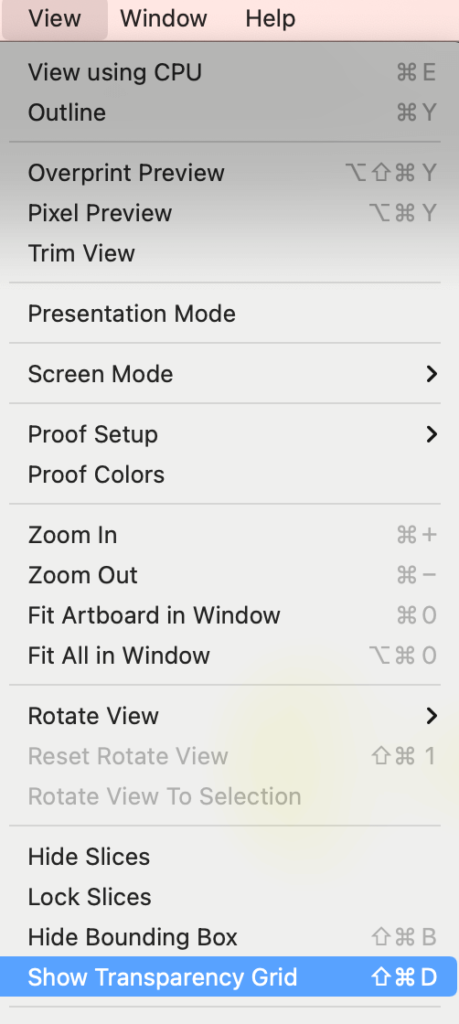
Այժմ արվեստի տախտակի ֆոնը պետք է լինի թափանցիկ:
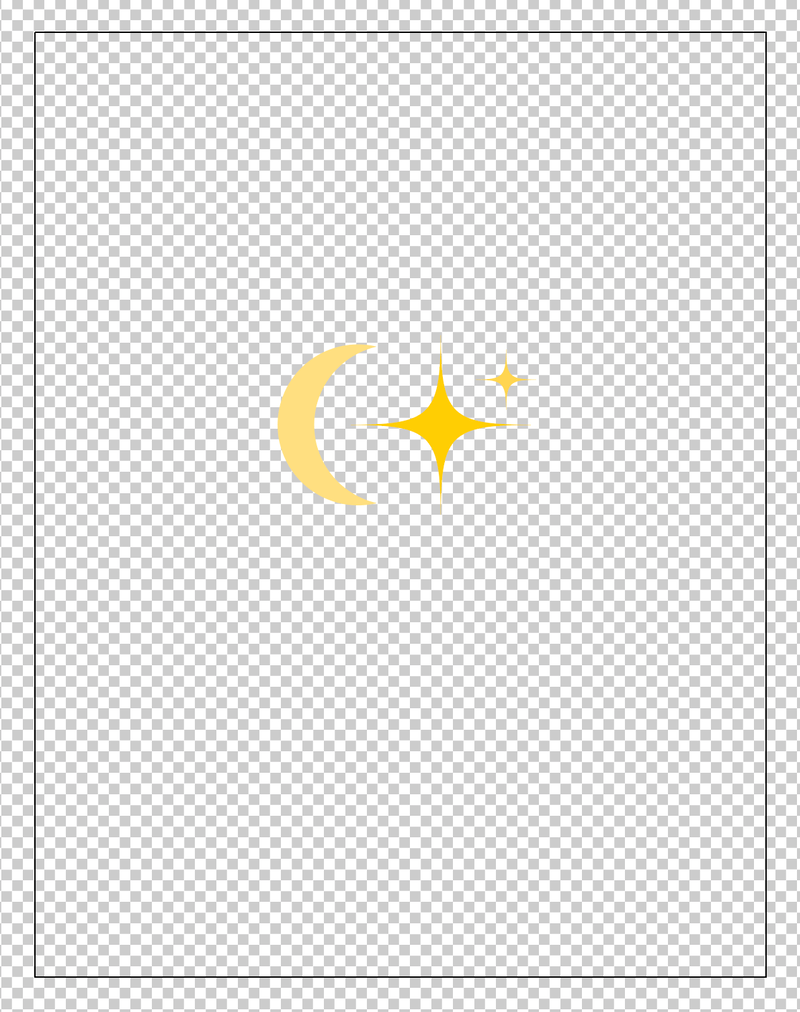
Երբ ցանկանում եք նորից ցույց տալ սպիտակ ֆոնը, կարող եք սեղմել նույն պատկերակը Հատկություններ վահանակի վրա, վերադառնալ դիտման ընտրացանկ և ընտրել Թաքցնել թափանցիկ ցանցը: կամ օգտագործեք նույն ստեղնաշարի դյուրանցումը:

Անկեղծ ասած, դուք պետք չէ դիզայնի վրա աշխատելիս գեղարվեստական տախտակը թափանցիկ դարձնել, քանի որ այն արտահանելիս միշտ կարող եք ընտրել թափանցիկ ֆոն:
Վստահ չեք, թե ինչպես է այն աշխատում: Ես կբացատրեմ հենց հիմա.
Ինչպե՞ս պահպանել թափանցիկ ֆոնի վրա գեղարվեստական գործերը
Ինչո՞ւ կպահեիք ձեր գեղանկարչությունը առանց ֆոնի գույնի: Թիվ մեկ պատճառն այն է, որ վեկտորը կտեղավորվի այլ պատկերներում՝ առանց ֆոնի գույնը ցույց տալու: Ամենապարզ օրինակը կլինի լոգոն:
Օրինակ, ես ուզում եմ պատկերի վրա տեղադրել IllustratorHow լոգոն, սպիտակ ֆոնով jpeg-ի փոխարեն պետք է օգտագործեմ png թափանցիկ ֆոնով:
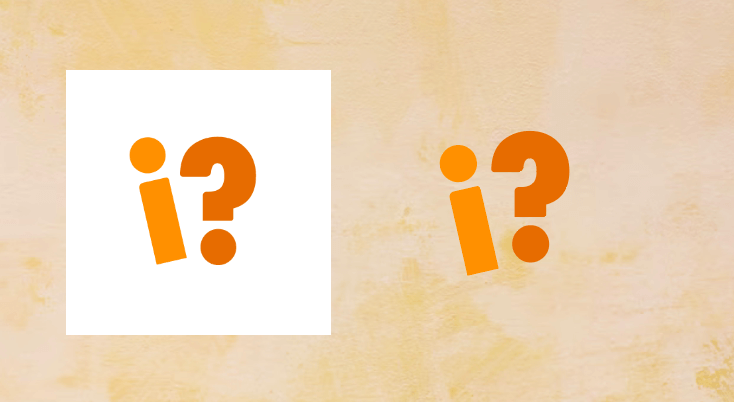
Տեսեք, թե ինչ նկատի ունեմ: ?
Նշում. Երբ ֆայլը պահում եք որպես jpeg , նույնիսկ եթե ֆոնի գույն չեք ավելացրել, ֆոնը սպիտակ կլինի:
Օրինակ, եթե ցանկանում եք օգտագործել այս աստղերն ու լուսինը գիշերային երկնքի պատկերի վրա, լավ գաղափար է այն պահել թափանցիկ ֆոնով:

Երբ արտահանում եք ձեր ֆայլը png, դուք հնարավորություն կունենաք ընտրել թափանցիկ ֆոն: Հետևեք ստորև նշված քայլերին՝ ձեր ստեղծագործությունը պահպանելու համարթափանցիկ ֆոն.
Քայլ 1. Գնացեք վերին մենյու և ընտրեք Ֆայլ > Արտահանել > Արտահանել որպես :
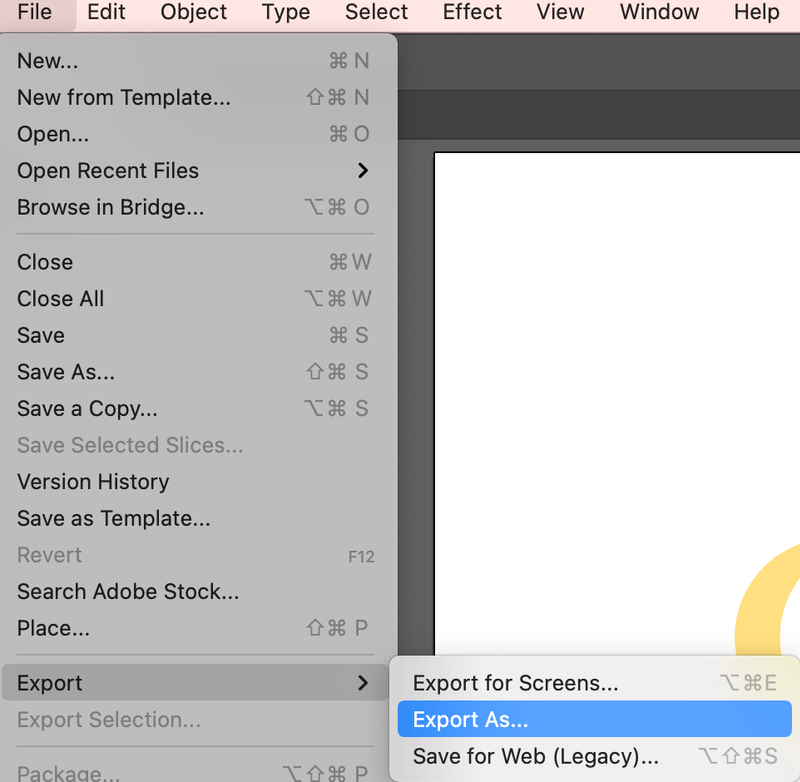
Քայլ 2. Վերանվանեք ֆայլը, ընտրեք, թե որտեղ եք ուզում պահել այն և փոխեք ձևաչափը PNG (png) : Նշեք Օգտագործել Artboards վանդակը և սեղմեք Արտահանել :
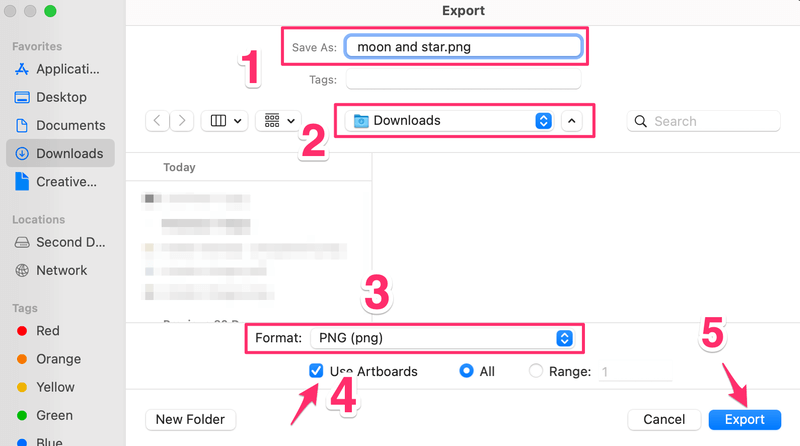
Քայլ 3. Փոխեք Ֆոնի գույնը Թափանցիկ : Դուք կարող եք համապատասխանաբար փոխել լուծաչափը, սակայն լռելյայն Էկրան (72 ppi) բավականին լավ է էկրանի լուծաչափի համար:
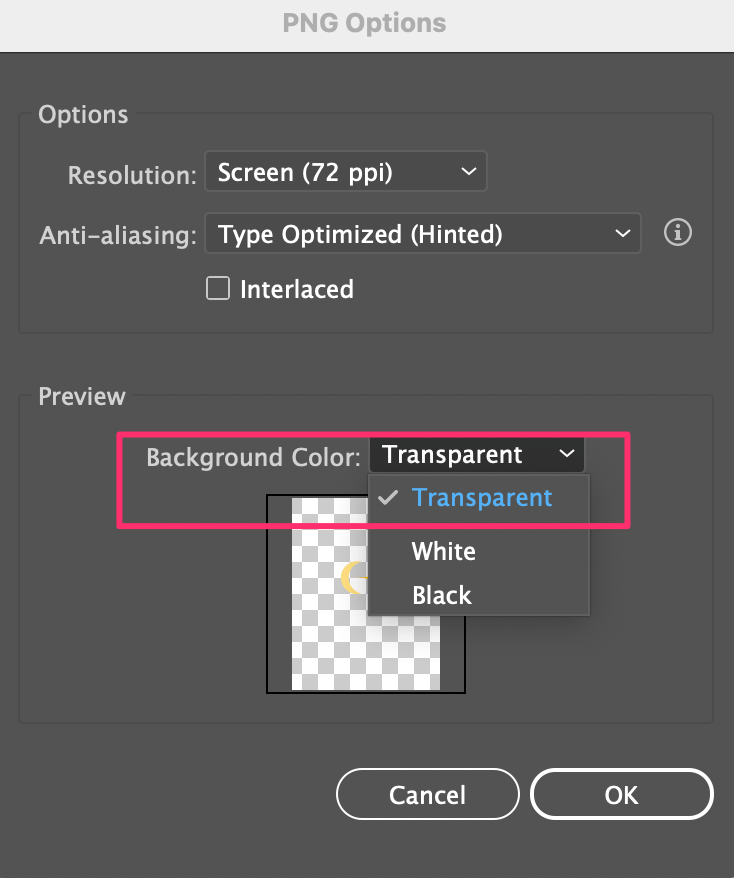
Սեղմեք OK և թափանցիկ ֆոնով ձեր պատկերը կպահպանվի: Այժմ դուք կարող եք օգտագործել այն այլ պատկերների վրա:
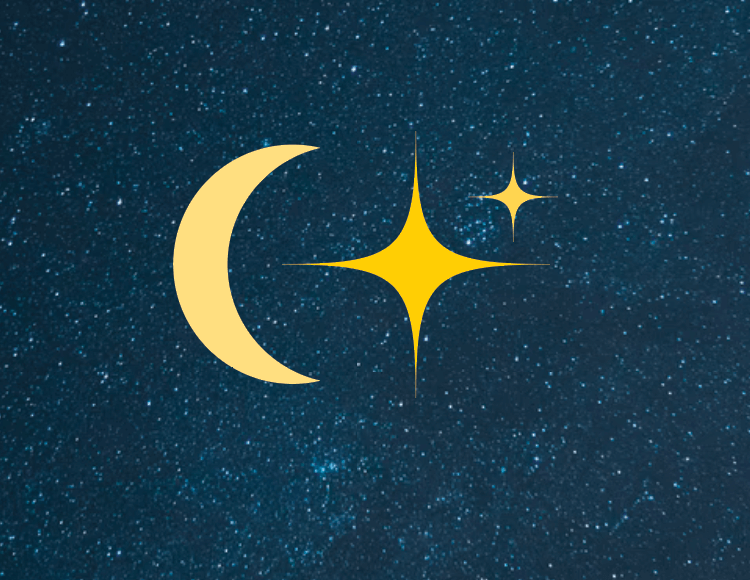
ՀՏՀ
Ձեզ նույնպես կարող է հետաքրքրել այս հարցերի պատասխանները՝ կապված artboard background-ի հետ:
Ինչպե՞ս փոխել ձեր նկարչական տախտակի ֆոնի գույնը Illustrator-ում:
Դուք կարող եք փոխել ցանցի գույնը Document Setup-ից, բայց ֆոնի գույնը ավելացնելու կամ փոխելու ամենահեշտ ձևը ուղղանկյուն գործիքի օգտագործումն է:
Կատարեք նույն չափի ուղղանկյուն, ինչ գեղարվեստական տախտակը և այն լրացրեք այն գույնով, որը ցանկանում եք, որ լինի ֆոնը՝ պինդ գույնի կամ գրադիենտ:
Կարո՞ղ եք հեռացնել ֆոնը Illustrator-ում:
Illustrator-ում պատկերի ֆոն հեռացնելն այնքան էլ հեշտ չէ, որքան Photoshop-ում: Իրականում ֆոնը հեռացնելու գործիք չկա, բայց դուք կարող եք հեռացնել ֆոնը՝ պատրաստելով կտրող դիմակ:
Օգտագործեք գրիչի գործիքը պատկերի ուրվագիծը գծելու համար, որըցանկանում եք պահել և պատրաստել կտրող դիմակ՝ ֆոնը կտրելու համար:
Փաթաթում
Գեղաթերթիկը թափանցիկ դարձնելը հիմնականում դիտման ռեժիմի փոփոխություն է` թափանցիկ ցանցերը ցուցադրելու համար: Եթե ձեր նպատակը թափանցիկ ֆոնով պատկեր ստեղծելն է, պարզապես այն արտահանեք որպես png և դրեք ֆոնի գույնը թափանցիկ:

